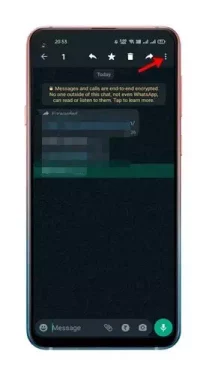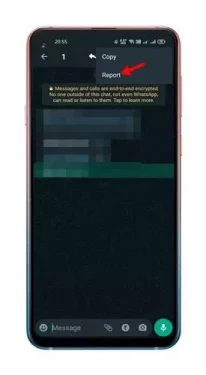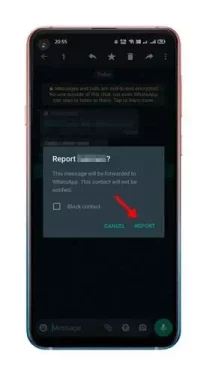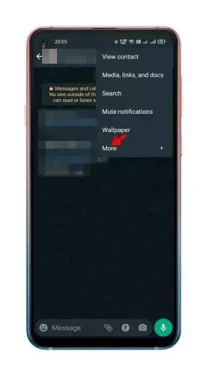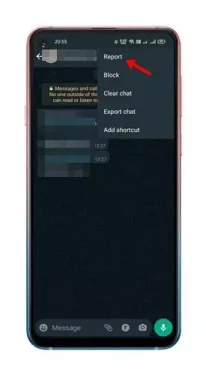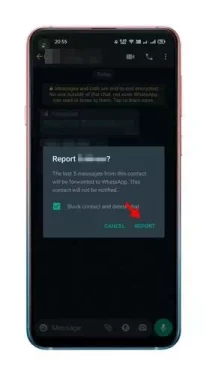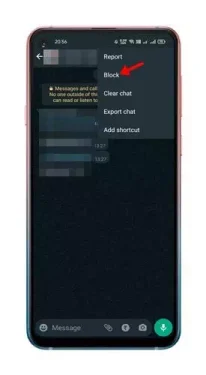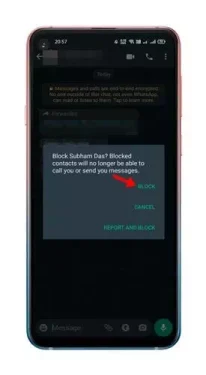דאָ איז ווי צו באַריכט WhatsApp אַרטיקלען אויף אַנדרויד און iPhone דעוויסעס שריט דורך שריט.
ווהאַצאַפּפּ איז די מערסט פאָלקס רעגע מעסידזשינג אַפּלאַקיישאַן. כוועראַז, די רעגע מעסידזשינג אַפּלאַקיישאַן איז בנימצא פֿאַר פילע סיסטעמען אַזאַ ווי (אַנדרויד - יאָס - קאמפיוטער - די וועב). דורך ניצן ווהאַצאַפּפּ, מענטשן קענען וועקסל טעקסט אַרטיקלען, מידיאַ טעקעס, דאָקומענטן און מער.
און זינט ווהאַצאַפּפּ איז די מערסט געוויינט רעגע מעסידזשינג אַפּ, עס איז אָפט געניצט דורך ספּאַממערס אָדער סקאַמערז צו טריק יוזערז. און צו האַנדלען מיט סקאַמערז אָדער שווינדל פּראָופיילז, WhatsApp גיט אַן אָפּציע צו באַריכט זיי.
ווהאַצאַפּפּ האט אַ שמועס שטריך וואָס אַלאַוז איר צו באַריכט סאַספּישאַס שמועסן. אויך, WhatsApp האט לעצטנס צוגעגעבן די אָפּציע צו באַריכט יחיד אַרטיקלען אין טשאַץ. אָבער, דעם שטריך איז איצט בלויז בנימצא אין ווהאַצאַפּפּ ביתא פון שרייבן דעם אַרטיקל.
סטעפּס צו באַריכט ווהאַצאַפּפּ אַרטיקלען (גאַנץ גייד)
אַזוי, אויב איר ווילן צו באַריכט יחיד ווהאַצאַפּפּ אַרטיקלען, איר לייענען די רעכט פירער פֿאַר דעם. אין דעם אַרטיקל, מיר וועלן טיילן מיט איר אַ שריט-דורך-שריט פירן וועגן ריפּאָרטינג ווהאַצאַפּפּ אַרטיקלען. לאמיר זיך אנהייבן מיט דעם.
1. באריכט יחיד ווהאַצאַפּפּ אַרטיקלען
צו באַריכט יחיד WhatsApp אַרטיקלען, איר דאַרפֿן צו לויפן די לעצטע ווערסיע פון די אַפּ ווהאַצאַפּפּ ביתא. נאָך אַפּדייטינג די אַפּ, נאָכגיין עטלעכע פון די פאלגענדע פּשוט סטעפּס.
- ערשט און עיקר , עפֿענען דעם שמועס מיט דעם טעקסט וואָס איר ווילט באַריכטן.
- דערנאָך דריקן לאַנג אויף די אָנזאָג איר ווילן צו באַריכט, און צאַפּן אויף דריי-פּונקט מעניו ייקאַן.
ווהאַצאַפּפּ דריקט אויף די דריי-פּונקט מעניו בילדל - דערנאָך דריקן די אָפּציע (דער באַריכט אָדער באַריכט) לויט די שפּראַך ווי געוויזן אין די פאלגענדע בילד.
ווהאַצאַפּפּ באריכט - אין די באַשטעטיקונג קנאַל-אַרויף פֿענצטער, גיט די קנעפּל (מיטטיילן אָדער באַריכט) נאכאמאל.
ווהאַצאַפּפּ באַשטעטיקונג באַריכט
און אַז ס עס און דאָס איז ווי איר קענען באַריכט יחיד אַרטיקלען אין ווהאַצאַפּפּ.
2. ווי צו באַריכט אַ קאָנטאַקט אָדער ווהאַצאַפּפּ שמועסן
אויב איר קענען נישט באַריכט יחיד אַרטיקלען, איר קענען קלייַבן צו באַריכט די WhatsApp קאָנטאַקט אָדער די גאנצע שמועס. אין דעם אופֿן, בלויז די לעצטע פינף אַרטיקלען פון דעם מענטש וועט זיין פאָרווערדיד צו ווהאַצאַפּפּ.
- اעפענען די שמועס פֿענצטער איר ווילן צו באַריכט. דערנאך, דריקט אויף די דריי דאַץ ווי געוויזן אין די פאלגענדע בילד.
ווהאַצאַפּפּ דריקט אויף די דריי-פּונקט מעניו בילדל - פון דער רשימה פון אָפּציעס, דריקן דעם קנעפּל (מער אָדער מער) דורך שפּראַך.
ווהאַצאַפּפּ מער - נאָך דעם, דריקן די אָפּציע (רעפּאָרטינג אָדער באַריכט), ווי געוויזן אין די פאלגענדע בילד.
ווהאַצאַפּפּ באריכט קאָנטאַקט אָדער שמועסן - אין די באַשטעטיקונג קעסטל, דריקן די קנעפּל (רעפּאָרטינג אָדער באַריכט) נאכאמאל.
ווהאַצאַפּפּ באַשטעטיקונג באריכט פֿאַר קאָנטאַקט אָדער שמועסן
און אַז ס עס און דאָס איז ווי איר קענען באַריכט קאָנטאַקטן אויף ווהאַצאַפּפּ.
3. ווי צו פאַרשפּאַרן אַ קאָנטאַקט אויף ווהאַצאַפּפּ
אין עקסטרעם אַקשאַנז, איר קענען פאַרשפּאַרן אַ קאָנטאַקט אויף ווהאַצאַפּפּ. און זינט ריפּאָרטינג נעמט צייט, איר קענען קלייַבן צו פאַרשפּאַרן דעם קאָנטאַקט צו האַלטן ריסיווינג אַרטיקלען.
- צו באַריכט אַ קאָנטאַקט, עפֿענען שמועס פֿענצטער , דעמאָלט צאַפּן רשימה די דריי פונקטן.
ווהאַצאַפּפּ דריקט אויף די דריי-פּונקט מעניו בילדל - נאָך דעם, דריקן דעם קנעפּל (מער אָדער מער) דורך שפּראַך.
ווהאַצאַפּפּ מער - ווייַטער, איר דאַרפֿן צו גיט אויף די אָפּציע (דער פאַרבאָט אָדער בלאָק).
ווהאַצאַפּפּ בלאַק - דערנאָך אין די באַשטעטיקונג קנאַל-אַרויף פֿענצטער, גיט די קנעפּל (ban אָדער בלאָק) נאכאמאל.
ווהאַצאַפּפּ באַשטעטיקונג בלאָק
און אַז ס עס און דאָס איז ווי איר קענען באַריכט WhatsApp אַרטיקלען אין בלויז אַ ביסל גרינג סטעפּס.
איר קען אויך זיין אינטערעסירט אין לערנען וועגן:
- ווי אַזוי צו נוצן די מולטי-מיטל שטריך אין WhatsApp
- ווי צו שאַפֿן ווהאַצאַפּפּ סטיקערז (10 בעסטער סטיקער מאַקער אַפּפּס)
- ווהאַצאַפּפּ טוט נישט אַרבעטן? דאָ זענען 5 אַמייזינג סאַלושאַנז איר קענען פּרובירן
- ווי אַזוי צו פאַרמיידן עמעצער צו לייגן איר צו אַ ווהאַצאַפּפּ גרופּע
- ווי צו שיקן ווהאַצאַפּפּ אַרטיקלען אָן טייפּינג אויף דיין אַנדרויד טעלעפאָן
- צי איר וויסן די פֿעיִקייטן פון WhatsApp Business?
מיר האָפן אַז איר וועט געפֿינען דעם אַרטיקל נוציק צו וויסן ווי צו באַריכט WhatsApp אַרטיקלען אויף אַנדרויד און יאָס דעוויסעס (iPhone - iPad). ייַנטיילן דיין מיינונג און דערפאַרונג מיט אונדז אין די באַמערקונגען.